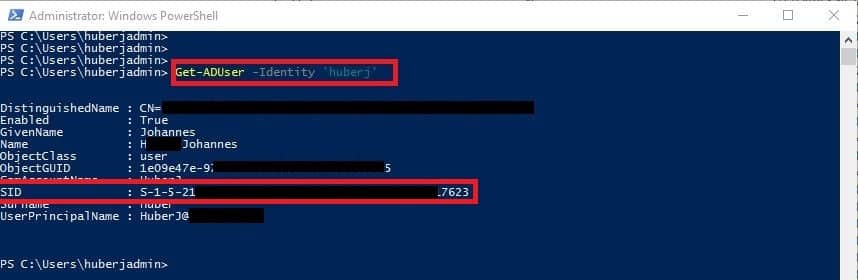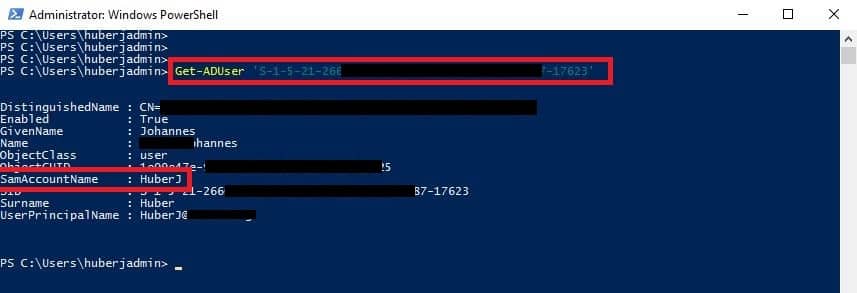User SID ermitteln mit PowerShell
Wer ein Windows Betriebssystem benutzt, arbeitet immer mit einem Benutzer. Auch in Netzwerken in welchen ein Active Directory dahinter steht, werden Benutzer gepflegt. Damit ein Benutzer eindeutig identifiziert werden kann, hat jeder User eine SID (Security Identifier). Allerdings hat man in manchen Systemen nur die SID und möchte den dazugehörigen User herausfinden. In der Registry beispielsweise stehen Werte oftmals nur als SID und man möchte wissen um welchen User es sich handelt. Umgekehrt möchte man zu einem Benutzer die SID finden. Aber wie? Um die User SID ermitteln zu können hilft uns PowerShell wie so oft weiter.
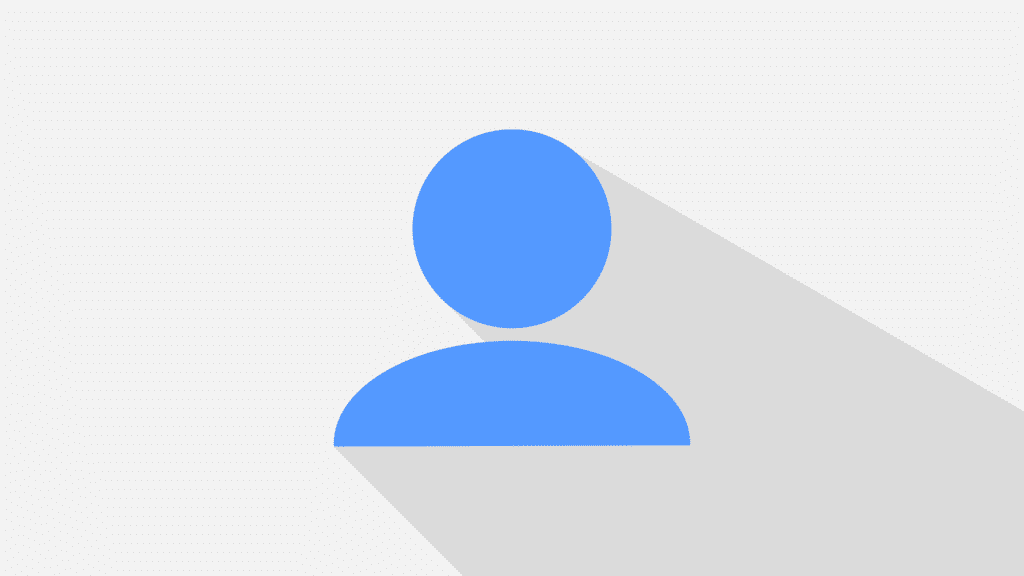
krzysztof-m / Pixabay
User SID ermitteln mit PowerShell
Die fehlenden Daten können wir natürlich ohne Probleme herausfinden. Hierzu nutzen wir PowerShell um die User SID ermitteln zu können. Hierzu gibt es zwei Wege, je nach dem welche Daten man vorliegen hat.
- User -> SID
- SID -> User
User zu SID finden
Wenn wir die SID des Users vorliegen haben, wissen aber nicht um welchen Benutzer es sich handelt, so benötigen wir folgenden Befehl:
(New-Object System.Security.Principal.SecurityIdentifier('YOUR-SID')).Translate([System.Security.Principal.NTAccount]).Value
Nach Ausführen dieses Befehls bekommen nun wir den passenden User zur angegebenen SID geliefert.
SID zu User finden
In dem Falle, dass wir einen Benutzernamen haben und möchten dazu die dazugehörige SID ermitteln, so nutzen wir diesen Befehl:
(New-Object System.Security.Principal.NTAccount('YOUR-USER')).Translate([System.Security.Principal.SecurityIdentifier]).Value
Nach Ausführen des Befehls bekommen wir die passende SID vom angegebenen User.
Active Directory User
Im Besten Fall haben wir Zugriff auf das Active Directory (AD), in dem die Benutzer gepflegt sind. Dann benötigt man nur einen einzigen Befehl, um die SID und den User zu bekommen, egal welche Daten vorliegen. Hier wird übrigens ebenfalls Windows PowerShell verwendet. Hier nutzen wir folgenden Befehl:
Get-ADUser -Identity 'YOUR-USER' # oder Get-ADUser -Identity 'YOUR-SID'
Beispiel an meinem Benutzer:
Benutzer angegeben -> SID bekommen:
SID angegeben -> Benutzer bekommen:
Ich hoffe wir konnten euch das mit unseren Beispielen gut erklären, wie man eine User SID ermitteln kann mit PowerShell! 🙂